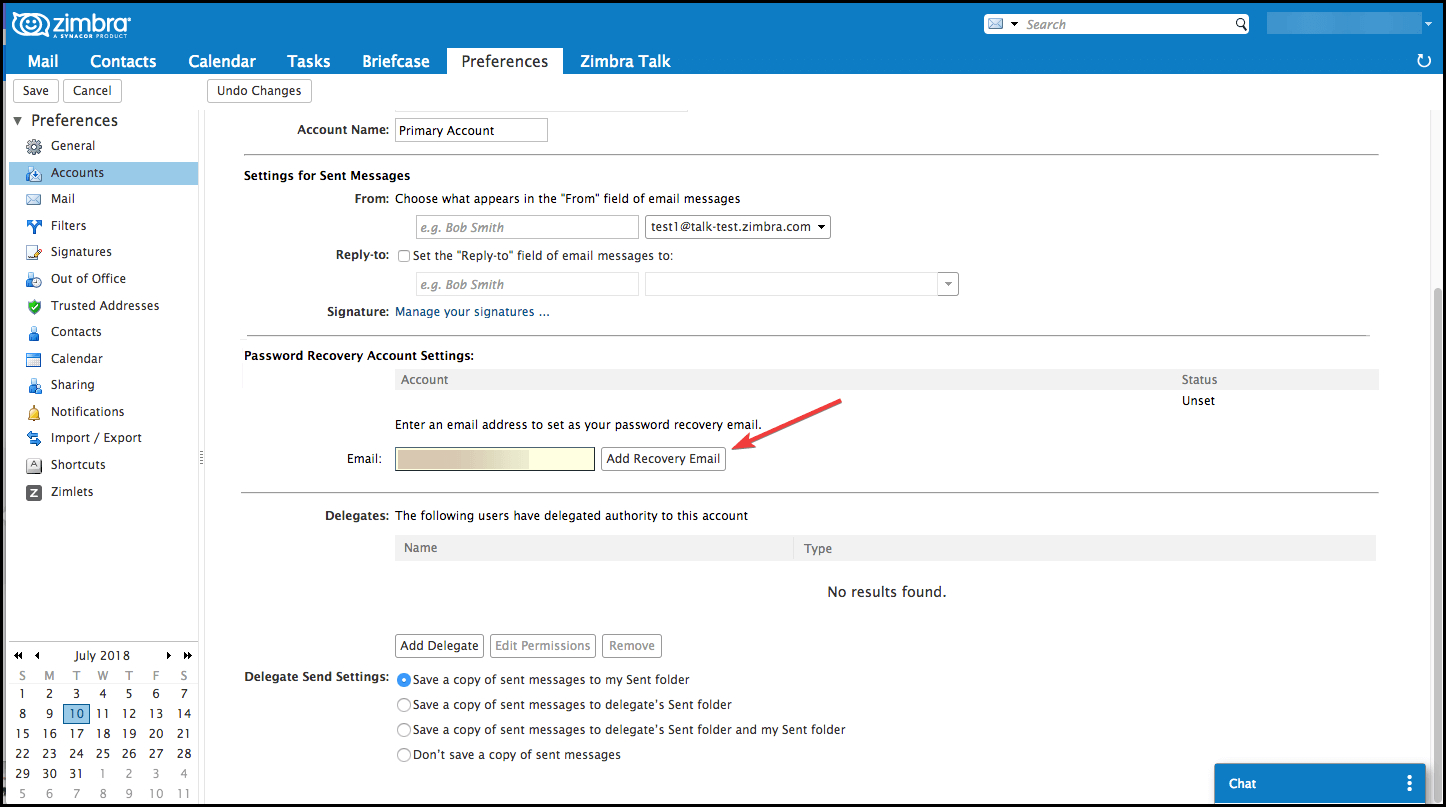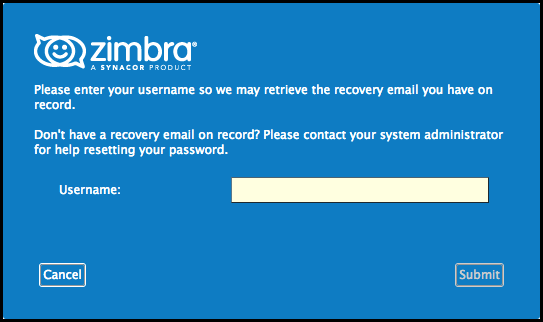Восстановите данные для входа в Zimbra за несколько простых шагов
Чтобы исправить различные проблемы с ПК, мы рекомендуем DriverFix: это программное обеспечение будет поддерживать ваши драйверы в рабочем состоянии, тем самым защищая вас от распространенных компьютерных ошибок и сбоев оборудования. Проверьте все свои драйверы сейчас за 3 простых шага:
- Загрузите DriverFix (проверенный файл для загрузки).
- Нажмите «Начать сканирование», чтобы найти все проблемные драйверы.
- Нажмите «Обновить драйверы», чтобы получить новые версии и избежать сбоев в работе системы.
- DriverFix в этом месяце скачали 502095 читателей.
Zimbra Collaboration Suite – это пакет программного обеспечения для совместной работы, который включает в себя почтовый сервер и веб-клиент.
Независимо от того, хотите ли вы использовать обе службы или только одну из них, вам нужно будет войти в систему через учетную запись.
Эта учетная запись состоит из имени пользователя и пароля по вашему выбору.
Однако никакие учетные данные не являются 100% надежными.
Есть одна вещь, которая беспокоит всех в тот или иной момент: неправильная память.
Таким образом, если у вас нет где-то записанных учетных данных вашей учетной записи Zimbra, было бы хорошо знать, как вы можете их восстановить.
Для тех из вас, кто использовал Zimbra в течение некоторого времени, но остановился, сервис представил метод восстановления учетной записи вместе с обновлением 8.8.9.
Таким образом, если вы перестали использовать Zimbra, потому что забыли свою регистрационную информацию, сейчас есть хороший шанс вернуться и восстановить ее.
Как мне восстановить свой пароль Zimbra?
- Откройте веб-клиент Zimbra.
- Нажмите на предпочтения
- Перейти к учетным записям
- Перейдите в подкатегорию Параметры учетной записи для восстановления пароля.
- Введите адрес электронной почты для восстановления пароля
- Код подтверждения будет отправлен на адрес электронной почты.
- Если код подтверждения не получен, возможно, вы неправильно написали адрес электронной почты.
- Более того, может быть так, что учетная запись не была создана с использованием этого адреса.
- Введите проверочный код
Также есть возможность выполнять эти задачи из одного из загружаемых продуктов Zimbra.
Однако для этого вы должны хотя бы знать свое имя пользователя.
- Нажмите на опцию Забыли пароль в окне входа в систему любого из продуктов Zimbra.
- Введите ваше имя пользователя
- Нажмите ” Запросить код”
- Электронное письмо с кодом сброса будет отправлено на адрес электронной почты, связанный с именем пользователя.
- Введите код сброса принятого
- Нажмите ” Продолжить сеанс”.